
Мазмұны:
- 1 -қадам: Кейбір заттарды жинаңыз
- 2 -қадам: түйреуіштерді табу
- 3 -қадам: Bluetooth тақтасын қосу (USB -ден TTL -ге түрлендіру әдісі)
- 4 -қадам: Bluetooth тақтасын қосу (Arduino әдісі)
- 5 -қадам: ДК мен модуль арасындағы байланысты қамтамасыз ету (қосымша қадам)
- 6 -қадам: TTL түрлендіргішін/Arduino портын COM1 ретінде орнату
- 7 -қадам: OVC3860 құралының көмегімен мәндерді өзгерту
- 8 -қадам: Құттықтаймыз
- Автор John Day [email protected].
- Public 2024-01-30 10:26.
- Соңғы өзгертілген 2025-01-23 14:51.
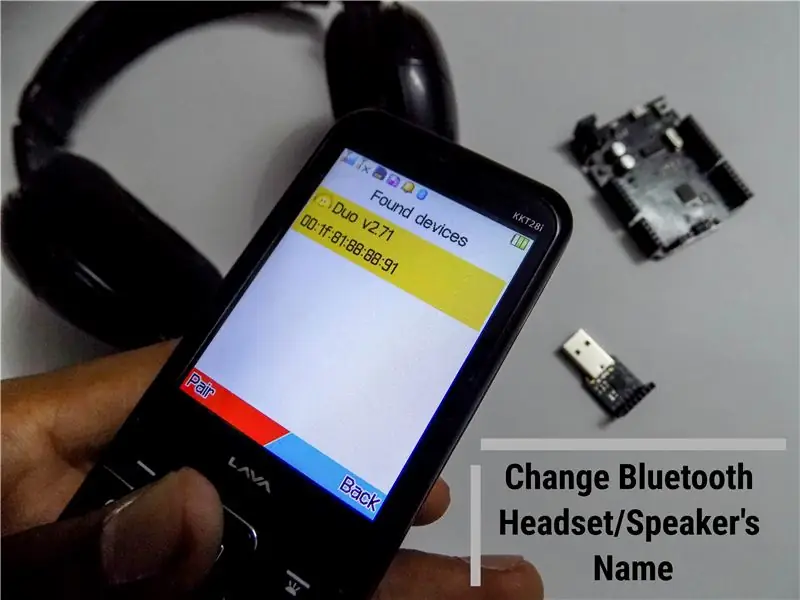
Сізде Bluetooth гарнитурасы немесе басқа Bluetooth дыбыстық аксессуарлары бар ма, олар шынымен жиіркенішті атауға ие және оларды қосқан сайын олардың атын өзгертуге деген ішкі ниетіңіз бар ма? Себептер бірдей болмаса да, аксессуарларды реттегісі келетіндер әлі де көп, мен олардың қатарындамын. Менің құлаққаптарда POR1007BT атауы болды, ол мені қанағаттандырмады, сондықтан мен атауды өзгертудің әр түрлі әдістерін іздедім және бұл нұсқаулық - мұны істеудің ең оңай жолы.
Сондықтан мен сізге кез келген Bluetooth аудио модулінің немесе гаджетінің қасиеттерін өзгертуге, оның ішінде атауды өзгертуге көмектесетін нұсқаулықты ұсынғым келеді.
Назар аударыңыз, бұл әдіс тек OVC3860 IC орнатылған құрылғылармен шектелген.
Осындай модульдердің бірі - бұл әдісті көрсету үшін қолданатын XS3868. Сондай -ақ, осындай арзан Bluetooth кілттерінің көпшілігі OVC3860 -ға негізделген, сондықтан бұл әдіс сізге сәйкес келеді.
Анықтамалық сілтемелер:
kovo-blog.blogspot.com/2016/01/ovc3860-how-to-change-name.html
lab.remaker.com/2017/10/i-link-bluetooth-change-bluetooth-name.html
www.instructables.com/id/XSOVC3868-Конфигурация
1 -қадам: Кейбір заттарды жинаңыз


Бұл нұсқаулық мақсатқа жетудің екі әдісін көрсетеді. Біреуі USB -ден TTL түрлендіргішін, екіншісі Arduino UNO -ны қолданады. Олардың біреуін таңдау сізге байланысты. Бұл нұсқаулыққа қойылатын талаптар жеткілікті қарапайым, егер сіз электроникамен айналысатын болсаңыз, сізге бір тиын жұмсауға тура келмейді, себебі сізде заттар болуы мүмкін!
Мен Arduino әдісінің жұмыс істемеу ықтималдығы аз екенін қосқым келеді. Себебі Arduino UNO CH340G -ді қолданады, ол жоғары бадратты сақтай алмайтындығымен әйгілі. Керісінше, менде ешқандай проблема болған жоқ, сондықтан менің ойымша, мүмкіндік аз.
USB - TTL түрлендіргішінің әдісіне қойылатын талаптар:
Bluetooth аудио гаджеті
Мен бір жыл бұрын жасаған Bluetooth құлаққаптарын қолданамын. Ол OVC3860 IC негізіндегі XS3868 модулін қолданады. Бұл нұсқаулықты жалғастырмас бұрын сіздің гаджеттің OVC3860 -қа негізделгенін тексеріңіз.
USB - TTL түрлендіргіші (мұнда USB - TTL түрлендіргіші (CP210))
Түрлендіргішті пайдалану немесе сатып алу кезінде, сіз таңдайтын түрлендіргіштің логикалық деңгейі 3.3В болатынына көз жеткізіңіз, себебі модуль тек 3.3В логикалық деңгейді қолдайды. Сонымен, егер сізде 5В логикалық деңгей түрлендіргіші болса, логикалық деңгей ауыстырғышты қолданғаныңызға сенімді болыңыз.
Нан тақтасы (мұнда 400 Tie Point Crystal Breadboard)
Бұл тек TTL конвертерінің розеткасына бірнеше рет қосылуға арналған. Егер сіздің конвертерде кем дегенде екі GND розеткасы болса, онда сізге нан тақтасы қажет болмайды. Менікінде тек бір GND түйрегіші бар, сондықтан маған нан тақтасы қажет болады.
Jumper Wire - 5 дана (мұнда Arduino Jumper Cables (M/M))
Бұл әдіс талаптарына сәйкес.
Arduino әдісіне қойылатын талаптар:
Мен бұл әдісті Arduino әдісі деп жатқанда, мұнда ATmega немесе Arduino кодының кез келген түрі қолданылмайтынын ескеру қажет. Бізге тек Arduino -да бағдарламалау үшін орнатылған USB -TTL түрлендіргіші маңызды.
- Bluetooth аудио гаджеті (OVC3860 негізінде)
- Arduino UNO немесе UART мүмкіндігі бар кез келген басқа модель
- Jumper Wire - 5 дана (мұнда Arduino Jumper Cables (M/M))
Бұл Arduino әдісінің талаптары үшін.
Енді біз талаптарды жасырдық, сондықтан нұсқаулардан бастайық.
2 -қадам: түйреуіштерді табу
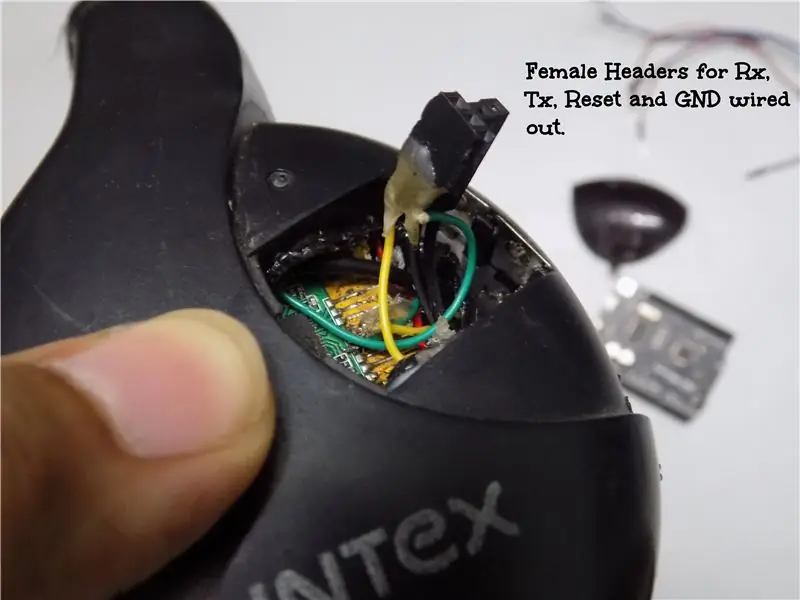

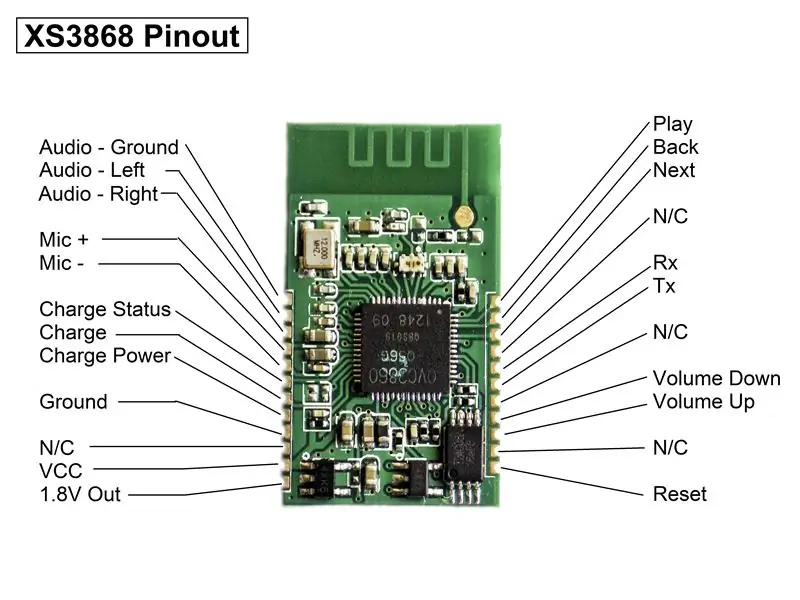
Құлаққапты немесе гаджетті ашып, мына үш түйреуішті немесе жастықшаны табуға тырысыңыз:
- Rx
- Tx
- GND
Жоғарыдағы сурет - бұл басқа Bluetooth өндіруші (rohit7gupta) түсірген Bluetooth Bluetooth аудио адаптері. Көріп отырғаныңыздай, барлық үш төсем анық көрсетілген. Орналастыруды осылай жасау керек!
Егер сізде сыртқы модуль жоқ Bluetooth модулі болса, RESET түйреуішін табу қажет. Менің құлаққап XS3868 модулін ұқыпсыз қолданатындықтан, мен де RESET түйреуішін табуға тура келді. Мен жоғарыда орналастырылған түйінге сілтеме жасай отырып, түйреуіштерді таптым.
Егер сізде BluFi болса, онда RESET түйреуішін табудың қажеті жоқ, себебі сымдар сол жерде жасалған. Мен құлаққапты жасай отырып, сериялық байланыс үшін төрт әйел тақырыбын (Rx, Tx, GND, RST) қосуға жеткілікті ұқыпты болдым. Сондықтан мен құлаққапты ашпай -ақ осы ыңғайлы тақырыптарға қосыламын. Мен жақсы түсіну үшін сілтеме жасай алатын суреттерді қостым.
Ажыратқыш сымдарды оңай қосу және алу үшін осы түйреуіштерге әйел тақырыптарын қоссаңыз жақсы болар еді. Қараңызшы, құлақаспапқа қосылатын сымдарды қосу маған қаншалықты ыңғайлы.
3 -қадам: Bluetooth тақтасын қосу (USB -ден TTL -ге түрлендіру әдісі)
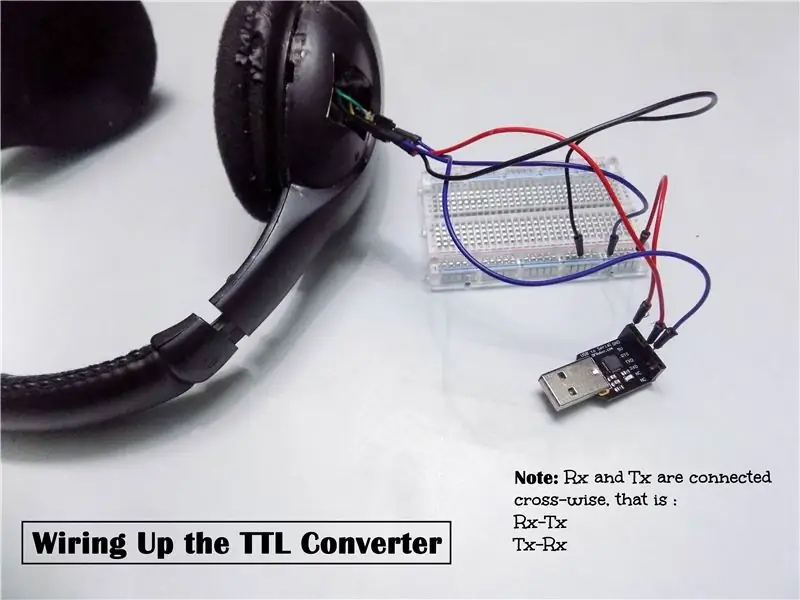
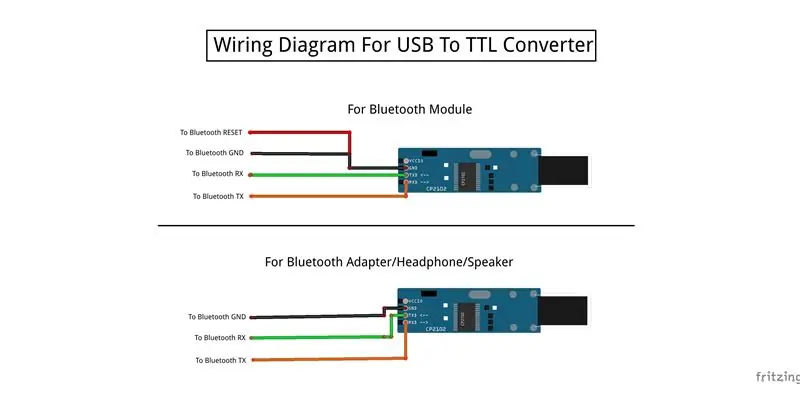
Жоғарыда көрсетілген түйреуіштерді сәтті тапқаннан кейін, сымдардың диаграммасында көрсетілгендей, секіргіштер мен тақтаны пайдаланып, USB-ден TTL түрлендіргішіне түйреуіштермен сымды жалғаңыз. Мен сымдардың суреттерін қоса тіркедім.
Борт тақталарындағы Rx және Tx сымдары бір-біріне сәйкес келуі керек, яғни Rx TxD-ге, ал Tx RxD-ге қосылуы керек.
4 -қадам: Bluetooth тақтасын қосу (Arduino әдісі)
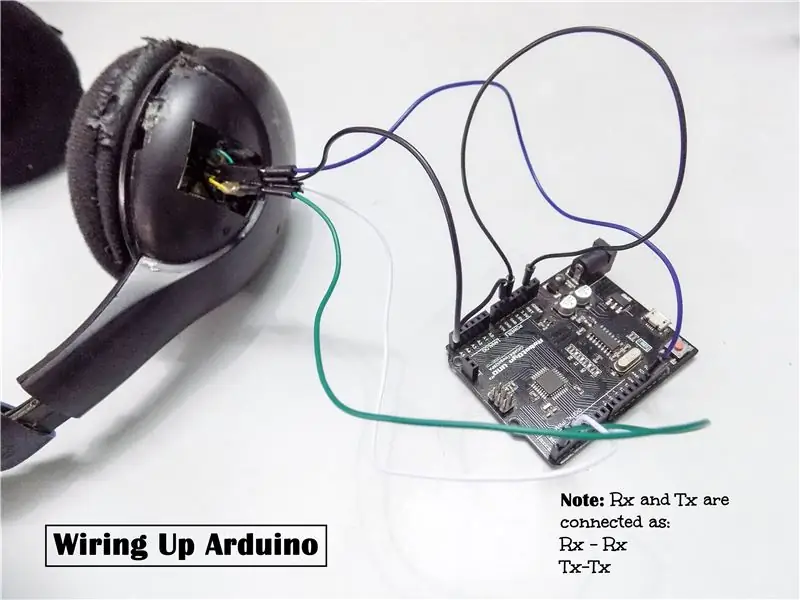
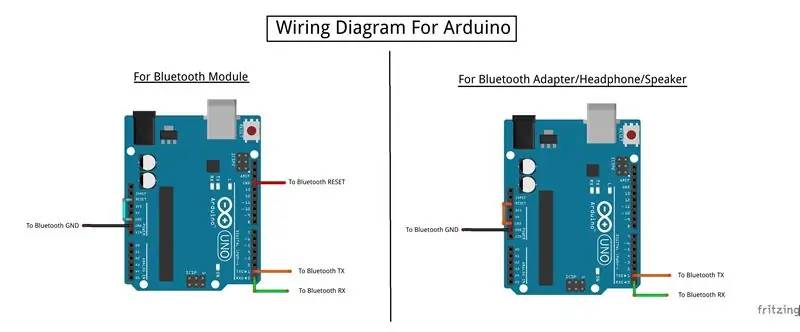
Arduino TTL түрлендіргіші ретінде пайдалану үшін Arduino тақтасының RESET және GND түйреуіштерін қосыңыз.
Енді сіздің Arduino TTL түрлендіргіші ретінде USB ретінде әрекет етеді.
Жоғарыда көрсетілген әрекетті орындағаннан кейін, Arduino тақтасын Bluetooth тақтасына жоғарыда көрсетілген сымдар схемасына сәйкес сыммен бастаңыз.
Сымды аяқтағаннан кейін оны екі рет тексеріп, келесі қадамға өтіңіз.
5 -қадам: ДК мен модуль арасындағы байланысты қамтамасыз ету (қосымша қадам)
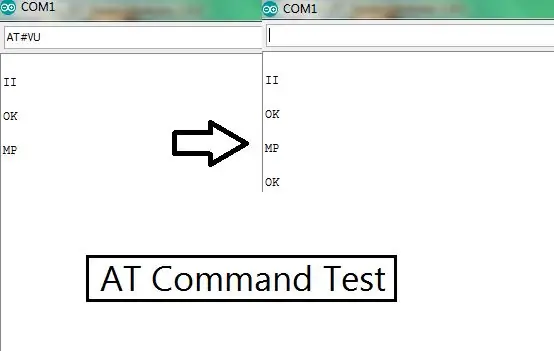
Енді сіз Bluetooth тақтасының сымдарын дұрыс орындадыңыз, сіз AT командаларын қолдана отырып, өз тақтаңызбен сөйлесе аласыз. AT пәрмендері - бұл модульге UART арқылы белгілі бір әрекетті орындау үшін жіберуге болатын сиқырлы сөздер (жіберілетін пәрменге негізделген). Қабылданған және орындалатын операция аяқталғаннан кейін модуль әдетте OK деп жауап береді. «AT пәрмендерін» жіберу және оған жауап алу үшін сізге TeraTerm, Serial Monitor (Arduino IDE кіріктірілген), PuTTY және т.б сияқты сериялық терминалды бағдарламалық қамтамасыз ету қажет болады.
Модульмен сериялық сеансты бастау үшін сериялық байланыс үшін келесі параметрлерді орнату қажет:
- 115200 bps өткізу жылдамдығы
- Деректер биттері: 8
- Жаңа желі де, арбаның оралуы да
- 1 тоқтату биті (Arduino IDE -де әдепкі)
- Паритет жоқ (Arduino IDE -де әдепкі)
- Жергілікті жаңғырық (міндетті емес)
Мен осы мақсатта Arduino IDE кіріктірілген сериялық мониторын қолданамын, себебі ол қарапайым және қолдануға оңай.
Bluetooth тақтасы мен компьютер арасындағы байланысты тексеру үшін мына қадамдарды орындаңыз:
- TTL түрлендіргішін немесе Arduino -ны компьютермен қосыңыз және Bluetooth гаджетін немесе аксессуарды қосыңыз.
- Тиісті COM порты таңдалған сериялық терминалдың бағдарламалық жасақтамасын ашыңыз және жоғарыда көрсетілген параметрлерді орнатыңыз.
- AT командасын жіберіп көріңіз, мысалы, тырнақшасыз «AT#VU». Төменде берілген PDF файлынан басқа AT командаларын көруге болады. Осыны жібергенде сіз модульден сериялық терминалда «OK» деген жауап алуыңыз керек.
Жоғарыдағы үшінші нүктеде мен дыбыс деңгейін жоғарылату туралы пәрмен жібердім. Егер сізге жауап берілмесе, Rx-Tx қосылымдарын қайтарып көріңіз және екі тақтаның GND түйреуіштері қосылғанын немесе қосылмағанын тексеріңіз.
Осымен сіз компьютер мен Bluetooth тақтасы арасындағы байланысты тексеруді аяқтадыңыз және енді келесі қадамға өтуге болады.
6 -қадам: TTL түрлендіргішін/Arduino портын COM1 ретінде орнату
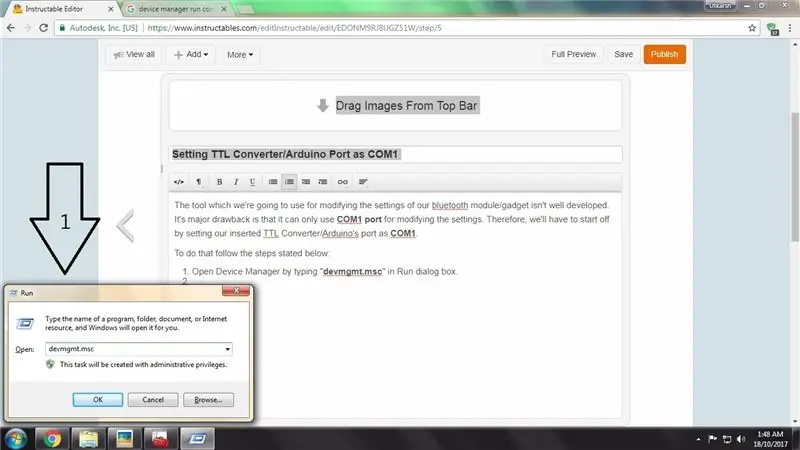
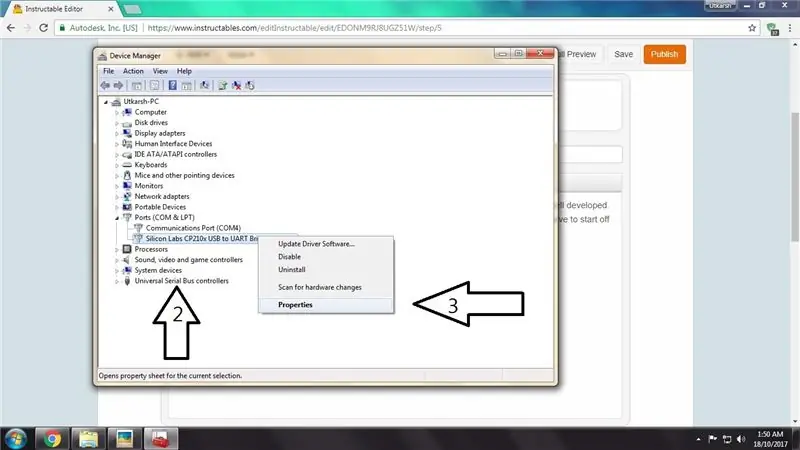
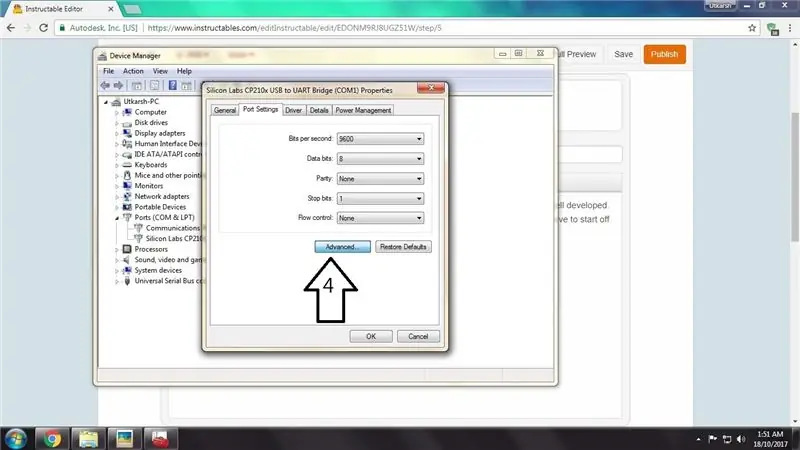
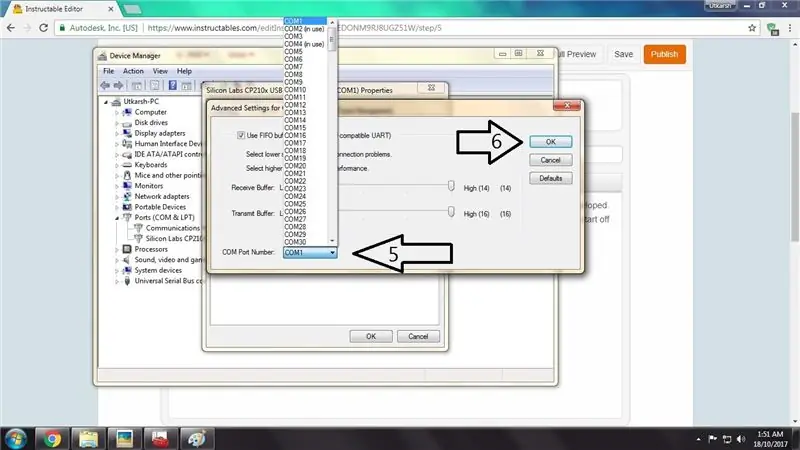
Біз Bluetooth модулінің/гаджетінің параметрлерін өзгерту үшін қолданатын құрал жақсы дамымаған. Оның басты кемшілігі - бұл параметрлерді өзгерту үшін тек COM1 портын қолдана алады. Сондықтан, біз енгізілген TTL түрлендіргіші/Arduino портын COM1 ретінде орнатуымыз керек.
Ол үшін төменде көрсетілген қадамдарды орындаңыз:
- Құрылғы менеджерін іске қосу диалогтық терезесінде «devmgmt.msc» деп теріп ашыңыз.
- TTL түрлендіргішін/Arduino -ны «Порттар (COM & LPT)» бөлімінен табыңыз.
- Құрылғыны тінтуірдің оң жақ түймесімен басып, «Сипаттар» бөлімін ашыңыз.
- Ашылған жаңа терезеде «Қосымша» түймесін басыңыз.
- Ашылмалы тізім арқылы COM портын COM1 ретінде таңдаңыз.
- «OK» түймесін басып, бәрін жабыңыз.
Енді құралдың барлық алғышарттары аяқталды. Конфигурацияларды өзгертуді бастайық.
7 -қадам: OVC3860 құралының көмегімен мәндерді өзгерту
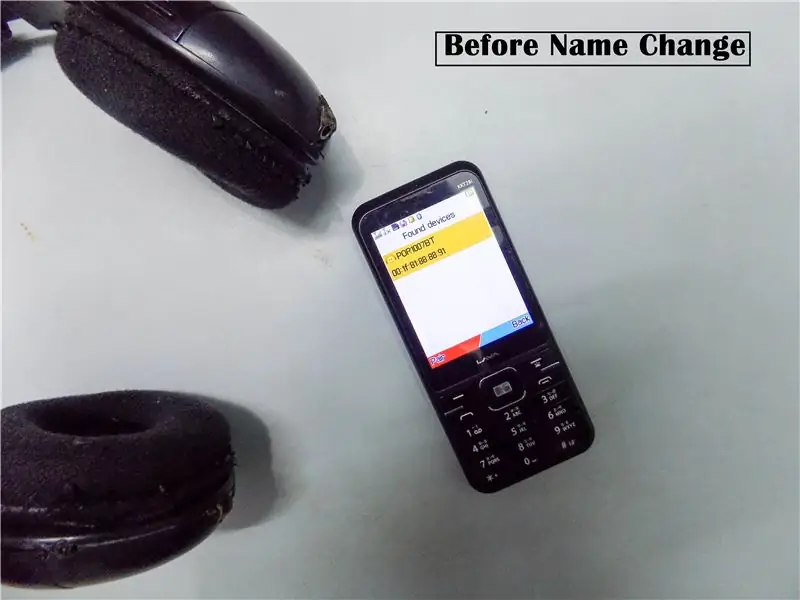
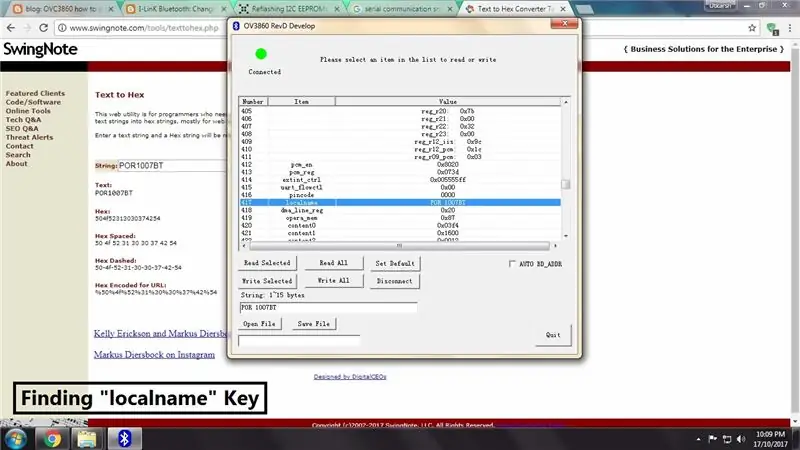
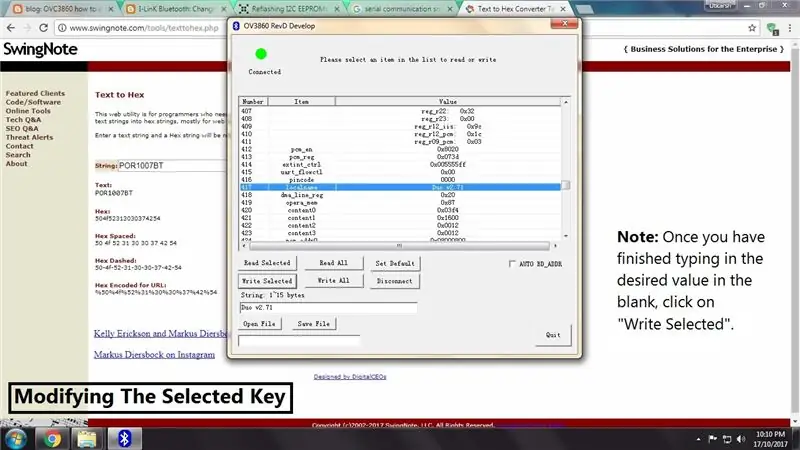

Біз 90% аяқтадық! OVC3860 әзірлеу құралының көмегімен Bluetooth тақтасының мәндерін өзгерту ғана қалды. Мен оны төменге тіркедім.
Bluetooth тақтасының мәндерін өзгерту үшін мына қадамдарды орындаңыз:
- Осы қадамдарды орындау кезінде Bluetooth модулінің/гаджетінің өшірілгеніне көз жеткізіңіз.
- OVC3860 әзірлеу құралын жүктеп алып, оны ашыңыз.
- Ол «Қосылмаған» көрсетуі арқылы оған ешқандай құрылғы қосылмағанын көрсетеді.
- Енді Bluetooth модулін/гаджетін қосыңыз және құрал «Қосылды» көрсету арқылы қосылғанын көрсетуі керек.
- Модульдің барлық мәндерін оқу үшін «Барлығын оқу» түймесін басыңыз.
- Содан кейін өзгерткіңіз келетін мәнді тауып, таңдаңыз, мысалы, мен Bluetooth гарнитурасының атауын өзгерткім келді. Атау жергілікті атау кілтінде орналасқан.
- Осыдан кейін төмендегі бос орынға қажетті мәнді енгізіп, «Таңдалғанды жазу» түймесін басыңыз.
- Барлық өзгертулер енгізілгеннен кейін «Ажырату» түймесін басып, өзгерістер күшіне енуі үшін модульді қайта іске қосыңыз.
Мен әр түрлі кілттердің (іс жүзінде тұрақты дүкен кілттері) сипаттамасын білдіретін PDF файлын тіркедім. OVC3860 конфигурациясы туралы қосымша ақпарат алу үшін оны қараңыз. Егер құрылғыны қосу мүмкін болмаса, 4 -ші нүктені қайталап көріңіз, содан кейін GND -тен RESET түйреуін ажыратыңыз. Сіздің құрылғыңыз қазір қосылған болуы керек. Мұның бәрі бағдарламалық жасақтама ашылған кезде жасалатынын ескеріңіз.
Кейбір жиі қолданылатын тұрақты дүкен кілттері:
- localname - атауды сақтайды
- пин -код - пин -кодты сақтайды
- uart_baudrate - UART байланысы жасалатын жіберу жылдамдығын сақтайды.
Мен Bluetooth гарнитурасының атауын қалай өзгерткенімді суреттерді жоғарыда жарияладым.
8 -қадам: Құттықтаймыз
Bluetooth тақтасының атын және басқа мәліметтерді сәтті өзгертуіңізбен құттықтаймын. Енді сіз Bluetooth гаджеттерін қажеттіліктеріңізге қарай теңшей аласыз, сонымен қатар Bluetooth дыбыс модульдерін Arduino -мен төменгі жылдамдықты орнату арқылы біріктіре аласыз.
Бұл көптеген мүмкіндіктерді ашады, сондықтан оларды сынап көріңіз!
Мұның бәрі нұсқаулық үшін! Егер күмәніңіз болса, түсініктеме беріңіз. Егер сізге бұл нұсқаулық ұнаған болса, маған еруді ұмытпаңыз. Қысқартылған сілтемелерді екі немесе үш рет қайта ашу арқылы маған қолдау көрсетіңіз. Сіз мені Патреонда да қолдай аласыз.
Рахмет DFRobot:
Мен DFRobot -қа менің жобаларым үшін жабдықтар мен модульдерді ұсынғаны үшін алғысымды білдіргім келеді. Маған олардың жіберген заттары қатты ұнайды. Олардың веб -сайтын тексеруді ұмытпаңыз.
Авторы:
Уткарш Верма
DFRobot.com демеушісі
Камерасын қарызға бергені үшін Ашиш Чудхариға рахмет.
Ұсынылған:
Негізгі параметрлерді автоматтандырылған басқаратын аквариум дизайны: 4 қадам (суреттермен)

Негізгі параметрлерді автоматтандырылған басқаратын аквариум дизайны: Кіріспе Бүгін теңіз аквариумына күтім әр аквариум үшін қол жетімді. Аквариумды сатып алу мәселесі қиын емес. Бірақ тұрғындардың толыққанды өмір сүруі үшін, техникалық ақаулардан қорғау, жеңіл және жылдам қызмет көрсету мен күтім үшін
Neopixel Ws 2812 LED жолағы Android немесе Iphone арқылы Bluetooth арқылы басқарылатын Arduino көмегімен: 4 қадам

Neopixel Ws 2812 LED жолағы Arduino көмегімен Android немесе iPhone арқылы басқарылады: Сәлеметсіздерме балалар, мен осы нұсқаулықта Bluetooth байланысын қолдана отырып, Android телефонынан немесе iPhone -нан неопиксельді жарықдиодты немесе ws2812 жарықдиодты қалай басқару керектігін талқыладым. үйіңізге неопиксельді жолақты қосыңыз, Arduino -мен бірге
CH340 UART сериялық түрлендіргіш кабелін пайдалану арқылы бағдарламаны немесе кодты Arduino Pro Mini -ге қалай жүктеуге болады: 4 қадам

CH340 UART сериялық түрлендіргіш кабелін қолдану арқылы бағдарламаны немесе кодты Arduino Pro Mini -ге қалай жүктеуге болады: USB TTL сериялық кабельдері - бұл USB мен сериялық UART интерфейстері арасындағы байланысты қамтамасыз ететін сериялық түрлендіргіш кабельдердің USB диапазоны. 5 вольт, 3,3 вольт немесе пайдаланушы белгілеген сигнал деңгейінде қосылымды ұсынатын кабельдер жиынтығы бар
Пальтоға немесе басқа киімге EL сымын қалай қосуға болады: 10 қадам (суреттермен)

Пальтоға немесе басқа киімге EL сымын қалай қосуға болады: Жарықтандырылған костюм дизайнері ретінде мен өзімнен EL сымнан костюм жасауды білгісі келетін адамдардан көптеген сұрақтар аламын. Мен барлығына жеке көмектесуге уақытым жоқ, сондықтан мен кеңестерімді бір нұсқаулыққа біріктіремін деп ойладым. Үміттенемін, бұл
USB арқылы зарядталатын кез келген IPod немесе басқа құрылғылар үшін өзіңіздің USB автокөлік зарядтаушысын қалай жасауға болады: 10 қадам (суреттермен)

USB арқылы зарядталатын кез келген IPod немесе басқа құрылғылар үшін өзіңіздің USB автокөлік зарядтаушысын қалай жасауға болады: 5v мен USB флэш -розеткасын шығаратын автомобиль адаптерін біріктіру арқылы USB арқылы зарядталатын кез келген iPod немесе басқа құрылғы үшін USB зарядтағышын жасаңыз. Бұл жобаның ең маңызды бөлігі - сіз таңдаған автокөлік адаптерінің өнімділігіне сенімді болу
